Comment lancer des applications instantanément avec Wox sous Windows

Découvrez comment utiliser Wox pour lancer vos applications, exécuter des commandes et plus encore, instantanément.

Pour réduire les opérations des utilisateurs lors de l'utilisation des navigateurs Web Google Chrome, Firefox,..., la fonctionnalité d'onglets nous aidera à ouvrir plusieurs onglets en même temps sur une seule fenêtre, sans avoir à ouvrir. De nombreuses fenêtres provoquent le chaos lorsqu'elles sont utilisées. Cela nous aidera à observer facilement et à effectuer les opérations plus rapidement.
Mais avec les applications Windows et les logiciels sur les systèmes d'exploitation Windows, cette fonctionnalité ne sera pas disponible. Pourtant, tout est possible lorsque l’on utilise le logiciel TidyTabs. Cet outil aidera les utilisateurs à combiner les fenêtres d'application et de logiciel ouvertes sur Windows 10 en une seule. En outre, vous pouvez également déplacer les onglets d’avant en arrière pour faciliter la gestion du travail sur l’ordinateur. LuckyTemplates expliquera aux lecteurs comment utiliser TidyTabs pour combiner toutes les fenêtres de Windows 10 en une seule dans l'article ci-dessous.
Tout d’abord, téléchargez l’outil TidyTabs à partir du lien ci-dessous :
Étape 1:
Ensuite, cliquez sur le fichier de téléchargement TidyTabs pour installer le logiciel sur l'ordinateur. Cliquez sur Suivant pour installer.
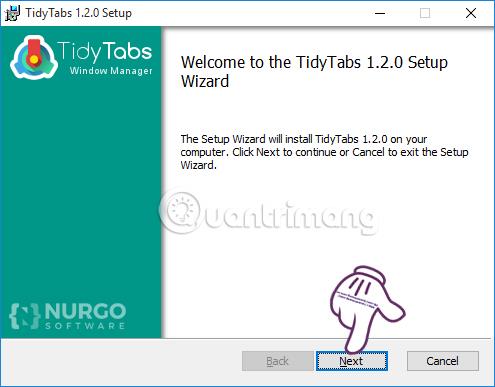
Étape 2:
Dans la fenêtre d'interface suivante de TidyTabs, nous cochons la case J'accepte les termes du contrat de licence pour accepter les termes de TidyTabs, puis cliquez sur Suivant .
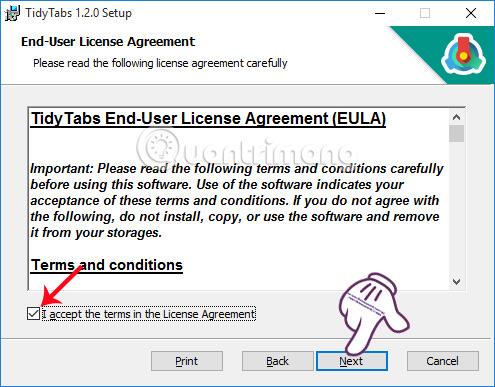
Étape 3:
Ensuite, si vous souhaitez modifier le chemin du répertoire d'installation de TidyTabs sur votre ordinateur, cliquez sur Modifier . Cliquez ensuite sur Suivant pour continuer.
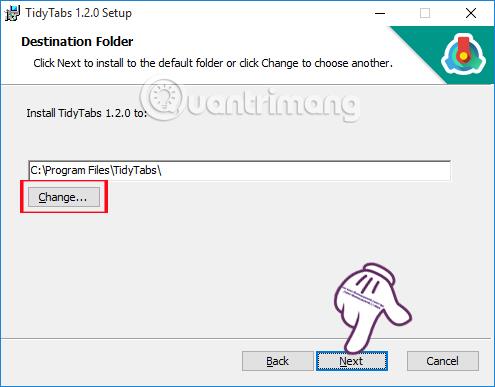
Étape 4:
Comme dernière étape, nous appuierons sur le bouton Installer . TidyTabs s'installe assez rapidement et ne contient aucun autre logiciel, virus ou publicité.
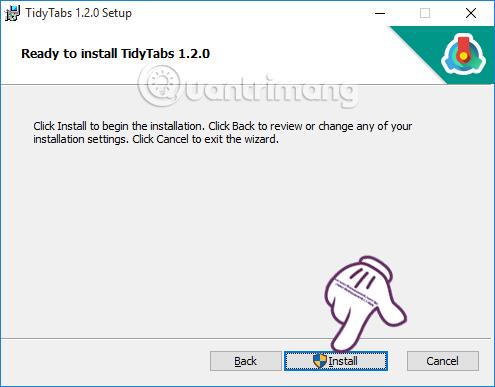
Enfin, cliquez sur Terminer pour terminer le processus d'installation de TidyTabs.
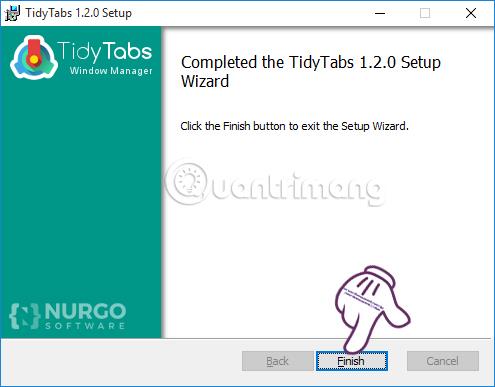
Étape 5 :
Immédiatement après, l'interface de la boîte de dialogue Bienvenue TidyTabs apparaît . Nous cocherons la case Continuer avec TidyTabs Personal Edition , cliquez sur Continuer pour continuer.
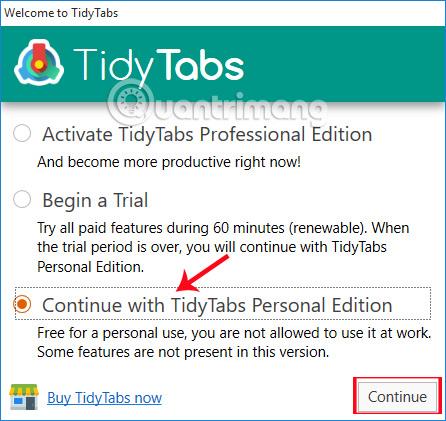
TidyTabs s'exécutera également en arrière-plan sur les systèmes Windows 10, lorsque nous cliquons sur la barre des tâches .
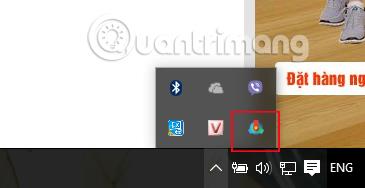
Étape 6 :
Lorsque nous déplaçons la souris en haut à gauche de la fenêtre ouverte sous Windows 10, un onglet apparaîtra comme indiqué ci-dessous :
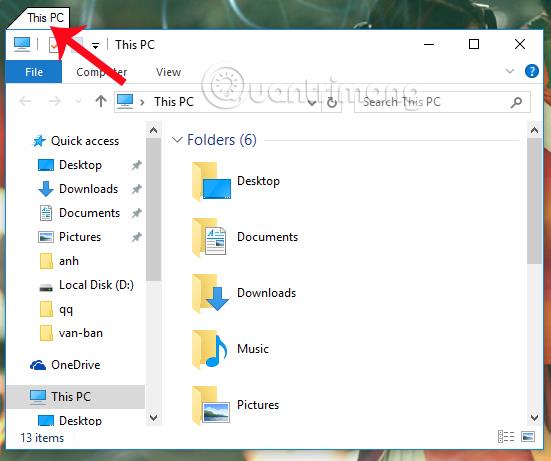
Étape 7 :
Nous allons procéder à la création d'un nouvel onglet toujours sur cette interface de fenêtre. Ouvrez une autre fenêtre d'application sur l'ordinateur, puis survolez l'onglet et faites-le glisser dans l'autre fenêtre .
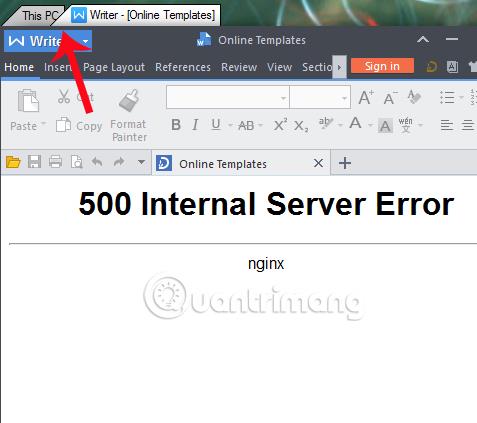
A ce moment, les deux fenêtres seront fusionnées et les 2 onglets seront adjacents l'un à l'autre comme lorsque l'on ouvre plusieurs onglets sur un navigateur web. Nous pouvons combiner plusieurs onglets en un seul.
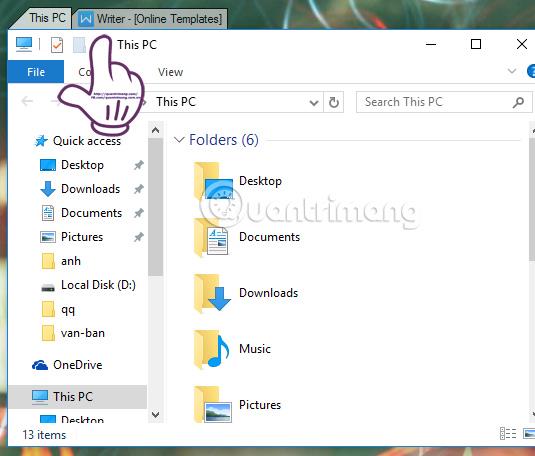
Étape 8 :
Pour fermer un ou plusieurs onglets , cliquez sur la section de l'onglet et sélectionnez la commande Fermer , notamment Fermer l'onglet pour fermer cet onglet, Fermer les autres onglets pour fermer d'autres onglets et Fermer tous les onglets pour fermer tous les onglets.
Étape 9 :
Pour apporter des modifications personnalisées au logiciel TidyTabs, cliquez sur l'icône TidyTabs dans la barre des tâches pour afficher l' interface TidyTabs - Paramètres .
Dans l'interface générale , il y aura 3 options de démarrage pour TidyTabs, notamment :
Vous pouvez uniquement cocher ou décocher toute option que vous souhaitez configurer.
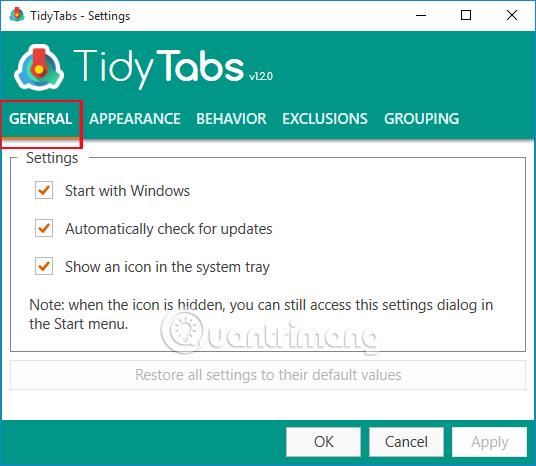
Étape 10 :
Également dans l'interface Paramètres dans l'onglet Apparence et comportement , nous pouvons modifier les paramètres des onglets tels que l'opacité et la couleur des onglets.
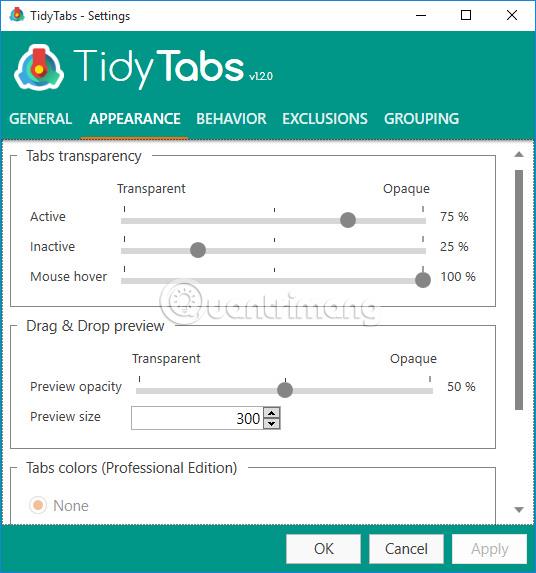
Étape 11 :
Dans l'onglet Exclusions et regroupement avec les paramètres des listes d'exclusions d'applications, configurez les groupes de fenêtres d'application. Cliquez sur Appliquer pour enregistrer les paramètres, puis sélectionnez OK .
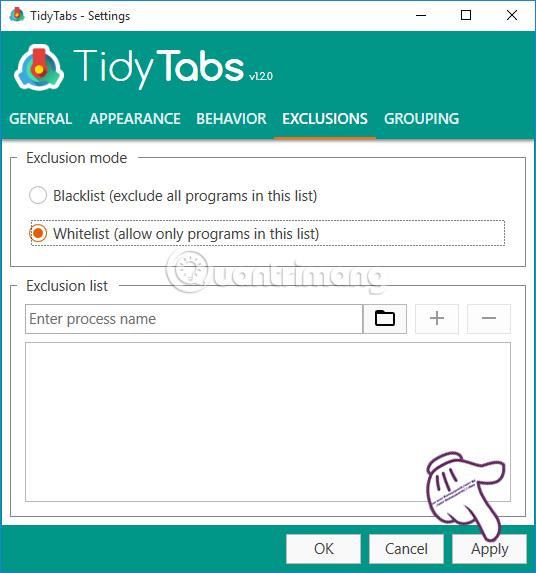
Ainsi, le logiciel TidyTabs a aidé les utilisateurs à ajouter des fonctionnalités d'onglets à l'Explorateur de fichiers ainsi qu'à d'autres applications sur Windows 10. À partir de là, nous pouvons fusionner les fenêtres ouvertes en une seule pour une gestion facile, ainsi que pour effectuer des tâches qui apparaissent plus rapidement.
Reportez-vous aux articles suivants pour plus d’informations :
Je vous souhaite du succès !
Découvrez comment utiliser Wox pour lancer vos applications, exécuter des commandes et plus encore, instantanément.
Découvrez comment créer un cercle jaune autour du pointeur de la souris pour le mettre en surbrillance sur Windows 10. Suivez ces étapes faciles pour améliorer votre expérience utilisateur.
Découvrez pourquoi l
Sous Windows 11, configurez facilement des raccourcis pour accéder rapidement à des dossiers spéciaux dans votre menu Démarrer.
Découvrez comment résoudre l
Découvrez comment utiliser un disque dur externe avec un Chromebook pour transférer et stocker vos fichiers en toute sécurité. Suivez nos étapes pour un usage optimal.
Dans ce guide, vous apprendrez les étapes pour toujours utiliser une adresse MAC aléatoire pour votre adaptateur WiFi sous Windows 10. Optimisez votre sécurité en ligne!
Découvrez comment désinstaller Internet Explorer 11 sur Windows 10 pour optimiser l'espace de votre disque dur.
Découvrez comment utiliser Smart Defrag, un logiciel de défragmentation de disque dur gratuit et efficace, pour améliorer les performances de votre ordinateur.
Le moyen le plus simple de déverrouiller du contenu et de protéger tous les appareils avec un VPN crypté est de partager la connexion VPN via un point d








